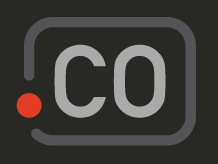¿Ya sabes todo lo que puedes hacer con el Huawei Mate 10 Pro? Es importante que sepas sacarle provecho a su gran pantalla y rendimiento. A continuación te daremos cinco tips para que manejes este equipo de forma más inteligente de acuerdo con tus necesidades.

Sácale partido a la duración de la batería del Huawei Mate 10 Pro
Sí, el Huawei Mate 10 Pro tiene una gran batería de 4.000 mAh. Pero podrás hacerla durar más a través de las opciones de configuración de batería. En primer lugar, oscurece los colores de la interfaz. Para hacerlo, ve a Ajustes, Batería y activa la opción de oscurecer colores de la interfaz. De esta forma, podrás aprovechar la ventaja de utilizar una pantalla Oled. Este ajuste no enciende los píxeles negros al mostrar ese color, por lo que se reduce el consumo de batería.
También puedes modificar la resolución de la pantalla para que sea HD+. Para esto, ve a Ajustes, Batería, resolución de pantalla y cámbiala de FHD+ a HD+. Esto hará que el equipo consuma menos batería en uno de los elementos que más lo hace: la pantalla.
Por otro lado, el equipo viene con una herramienta para optimizar la batería. Al ir a Ajustes, Batería y Optimizar, el equipo hará una evaluación de los demás ajustes que podrías hacer para hacerla durar más. Estos incluyen elementos como el tiempo de espera de la pantalla, que se puede dejar en 15 segundos. Además, si no necesitas el GPS, puedes desactivarlo, lo mismo que la rotación automática de la pantalla.
Usa las aplicaciones gemelas
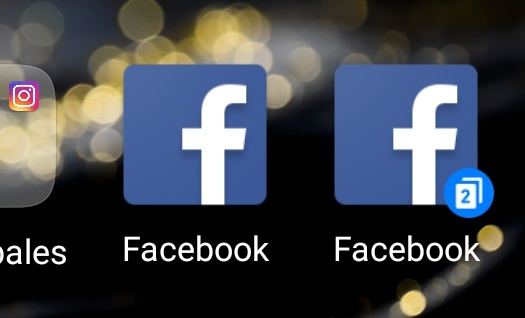
¿Quieres tener dos cuentas de WhatsApp en un mismo equipo? El Huawei Mate 10 Pro te permite hacerlo a través de la funcionalidad App gemela. Al activar la opción a través de Ajustes, Aplicaciones y App gemela, podrás crear una copia de la aplicación, que estará marcada por un ícono con el número dos en la esquina inferior izquierda. Después de creada, la aplicación adicional se comportará de manera independiente a la inicial.
Protege tus aplicaciones con el Espacio Privado
Hay personas que les gusta tener un control absoluto de su privacidad. El Huawei Mate 10 Pro permite a aquellos usuarios que se toman en serio su privacidad controlar el acceso a las aplicaciones en el equipo. De esta forma, aunque una persona tenga acceso a tu equipo desbloqueado, el Espacio Privado permitirá tener un mayor nivel de acceso a cualquier aplicación.
Para configurarlo, deberás ir a Ajustes, Seguridad y privacidad y Espacio Privado. Allí podrás habilitar esta funcionalidad y escoger si quieres proteger el acceso por medio de un patrón, PIN o contraseña. Una vez esté creado, podrás poner allí las aplicaciones que deseas proteger. Para acceder a este, deberás usar la forma de desbloqueo elegida al crear el espacio.
Captura de pantalla con un gesto de los nudillos
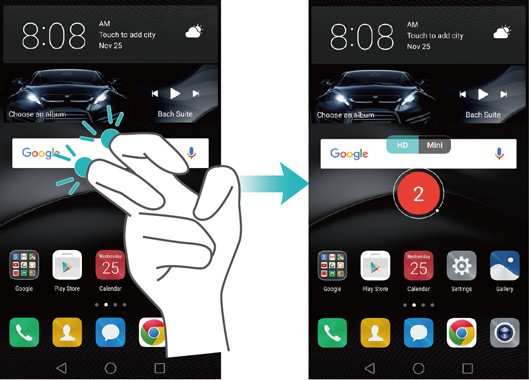
Una de las opciones más convenientes de los equipos de Huawei se encuentra en la captura de pantalla. Esta se realiza con un gesto rápido con los nudillos. Si quieres más detalle sobre cómo usar los gestos, aquí podrás leer nuestra nota al respecto.
Sin embargo, recuerda: si quieres hacer una captura de toda la pantalla en imagen solo debes tocar dos veces con un nudillo. Si deseas un espacio específico, podrás hacerlo tocando una vez con el nudillo y desplazando el dedo por el área en cuestión. Por último, si lo que deseas es tomar una captura en video, deberás tocar dos veces con dos nudillos.
Baja las notificaciones con el lector de huellas
La pantalla del Huawei Mate 10 Pro podría ser muy larga y grande. Pero eso no es un problema. El equipo se podrá controlar en algunos aspectos con una sola mano. Por ejemplo, si quieres deslizar hacia abajo los ajustes rápidos y la barra de notificaciones, lo podrás hacer deslizando tu dedo por el lector de huellas.
Para activar esta opción deberás ir a Ajustes, Seguridad y Privacidad, ID de huella digital y activar la opción ‘Mostrar panel de notificaciones’. Después de activarla, solo necesitas deslizar tu dedo de arriba a abajo para ver tus notificaciones. Así no necesitarás de tus dos manos para darle un vistazo a tus pendientes.
Imágenes: Andri Koolme (vía Flickr) y captura de pantalla.